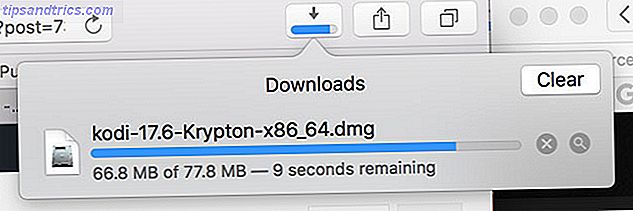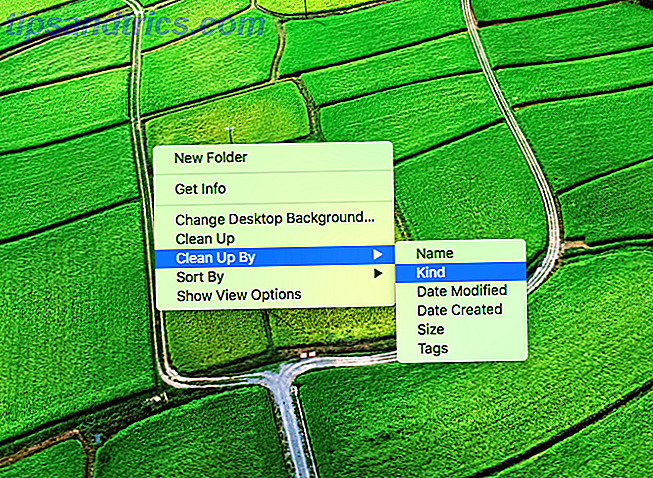Ognuno di noi possiede file preziosi come documenti personali, foto, video o file audio e di solito li memorizziamo su hard disk. Poche persone si rendono conto che la maggior parte dei dispositivi di archiviazione elettronici, compresi i dischi rigidi, ha una durata piuttosto limitata rispetto ai modi antichi di memorizzazione delle informazioni, come ad esempio documenti su pietra, papiro, carta o vecchia scuola. La durata media di un disco fisso stazionario oggi è di circa 5 - 10 anni, a seconda del tipo e del produttore, e declina rapidamente se l'unità è soggetta a forti variazioni di temperatura, umidità e movimento come nel caso di non fermo.
Poiché la maggior parte delle persone oggi possiede laptop e dischi rigidi esterni, che vengono trascinati un po ', una durata realistica del disco rigido è probabilmente di circa 3 - 5 anni. Questo è un tempo estremamente breve per archiviare in modo affidabile dati importanti.
Nel migliore dei casi, i dischi rigidi si guastano gradualmente, dando la possibilità di reagire, ottenere una copia dei dati e sostituire il dispositivo di archiviazione prima di affrontare un errore irreversibile. Ci sono una serie di segni che suggeriscono un graduale fallimento del disco rigido.
Se non sei sicuro di quanto tempo rimanga sul disco rigido, leggi questo articolo per scoprire quali segni possono rivelare un fallimento in arrivo.
1. Rallentamento del computer, frequenti blocchi, schermata blu della morte
Questi sono segni molto aspecifici che possono essere causati da un milione di cose diverse. Tuttavia, indipendentemente da quale sia il problema alla base di questi sintomi, si consiglia di eseguire immediatamente un backup. Se questi problemi si verificano dopo una nuova installazione o in Modalità provvisoria di Windows Come iniziare in Modalità provvisoria di Windows e relativi utilizzi Come iniziare in Modalità provvisoria di Windows e relativi utilizzi Il sistema operativo Windows è una struttura complessa che ospita molti processi. Man mano che si aggiungono e si rimuovono hardware e software, possono verificarsi problemi o conflitti e in alcuni casi può diventare molto ... Per saperne di più, è quasi certo che ciò è dovuto a hardware difettoso e, eventualmente, a un disco rigido malfunzionante.

2. Dati danneggiati
Se stai iniziando a trovare file che non riescono ad aprire e sono corrotti anche se sono stati salvati senza errori o se i file scompaiono improvvisamente, dovresti preoccuparti. Anche se questo potrebbe essere dovuto a una moltitudine di problemi, è anche un tipico segno di un fallimento graduale del disco rigido.

3. Accumulo di settori danneggiati
I settori danneggiati sono aree del disco rigido che non mantengono l'integrità dei dati. Vengono automaticamente mascherati dal sistema operativo e quindi difficili da identificare, soprattutto se sono in uso grandi quantità di disco. Se si imbattono in settori danneggiati, tuttavia, questo è certamente un brutto segno.
È possibile eseguire un controllo manuale del disco per identificare gli errori che Windows non ha ancora individuato. In Windows 7, vai su> Start > Computer e fai clic con il tasto destro del mouse sul disco o sulla partizione che desideri controllare. Selezionare> Proprietà, nella finestra che si apre passare alla scheda> Strumenti e fare clic su> Verifica ora ... Nella finestra Verifica disco posizionare un segno di spunta accanto a> Correggi automaticamente errori del file system e> Cerca un tentativo di ripristino di settori danneggiati .

Windows controlla anche i settori danneggiati, quando si esegue un formato completo Come formattare un'unità USB e perché è necessario come formattare un'unità USB e perché è necessario formattare un'unità USB non è diversa dalla formattazione di qualsiasi altra unità . Ma quante volte hai effettivamente formattato un disco e ti sei mai chiesto cosa significano le varie opzioni? Leggi altro o comando chkdsk.
4. Suoni strani
Quando senti strani rumori provenienti dal tuo disco fisso, potrebbe essere già troppo tardi. Un suono ripetitivo, noto anche come "click of death", è causato dalla testa mentre cerca di scrivere dati e si riprende dagli errori nel farlo. Rumori stridenti o stridenti indicano che parti dell'hardware, ad esempio i cuscinetti o il motore del mandrino, stanno cedendo.
5. Dati SMART
Esistono strumenti che mirano a prevedere il guasto del disco rigido leggendo i dati SMART (Self-Monitoring, Analysis and Reporting Technology) registrati dal sistema operativo. Sfortunatamente, come la maggior parte degli altri metodi sopra elencati, SMART è notoriamente inaffidabile nel predire il guasto del disco rigido e la catastrofe si verificherà spesso prima dell'avviso di SMART. Se si dispone di un disco rigido funzionante, tuttavia, e si desidera dare un'occhiata a i suoi dati SMART, controlla il nostro articolo sugli strumenti per prevedere e prevenire il guasto del disco rigido.

Penso che il mio disco rigido non funzioni, cosa devo fare?
Quindi sei preoccupato che un guasto del disco rigido sia dietro l'angolo? La verità è che anche se non sei preoccupato, lo è! L'unica cosa che puoi fare è tenere sempre i backup dei tuoi dati su un secondo disco fisso. La probabilità che entrambe le unità falliscano simultaneamente è molto rara. Un'eccezione sarebbe disastri naturali come inondazioni o incendi. In questi casi, consiglio di conservare una copia dei dati più importanti in una posizione fisica diversa, ad esempio al lavoro o con un amico o, eventualmente, su un server remoto, ad esempio utilizzando una soluzione di backup online.

Per ulteriori informazioni su come eseguire il backup dei dati, leggere il mio manuale PDF Stuff Happens: La guida per il backup e il ripristino La guida per il backup e il ripristino di Windows Guida per il backup e il ripristino di Windows Si verificano disastri. A meno che tu non voglia perdere i tuoi dati, hai bisogno di una buona routine di backup di Windows. Ti mostreremo come preparare i backup e ripristinarli. Leggi di più .
Non lasciare fallire il disco rigido!
Non fare affidamento su segni o software per dirti se hai un disco rigido in errore. È più probabile che fallisca inaspettatamente e senza alcun segnale di allarme. Piuttosto che cercare di prevedere qualcosa che sia ancora meno prevedibile del tempo, dovresti fare affidamento sui backup.
Se è troppo tardi, ecco come diagnosticare e riparare un disco rigido morto per recuperare i dati Come diagnosticare e risolvere un disco rigido guasto per recuperare i dati Come diagnosticare e correggere un disco rigido guasto per recuperare i dati Diversi anni fa, ho avuto un'esperienza difficile guasto del drive. Ero al lavoro quando il mio portatile ha iniziato a comportarsi in modo strano. Circa mezz'ora dopo, il disco rigido si è rotto in modo udibile e il laptop ... Continua a leggere.
Crediti immagine: Anyka, malost, lucadp, Matthias Pahl